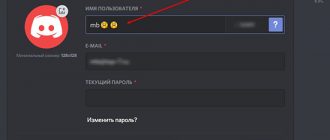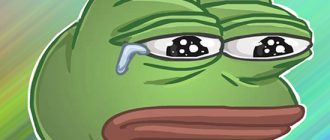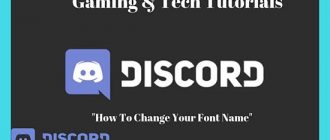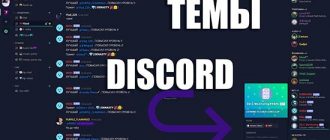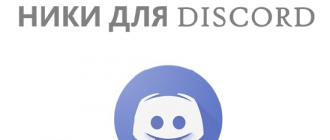Одна из предлагаемых возможностей Discord – поменять статус. Сделать меняющийся статус в Дискорде можно, воспользовавшись предложенной инструкцией.
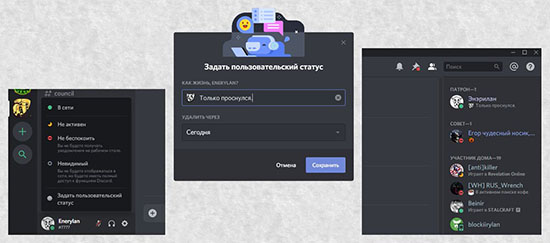
Как выглядит динамический статус и зачем он нужен
Динамичный статус – цвет огонька системных настройках:
- Огонек зеленого цвета означает, что программа активно работает без каких-либо изменений, а пользователь готов к общению.
- Желтоватая отметка показывает неактивность пользователя.
- Ярко-красный круг – значит «не беспокоить».
- Круг серого цвета означает, что доступны все функции мессенджера, но отметка online не видна.
Пользовательский статус в Discord нужен, чтобы те, кто авторизован в этой социальной сети, видел активность.
Инструкция: как сделать анимированный статус
Сделать анимированный статус в Дискорде, позволяющий выделиться среди других пользователей, можно, установив плагин BetterDiscord. В нем можно добавить живой статус для изменения.
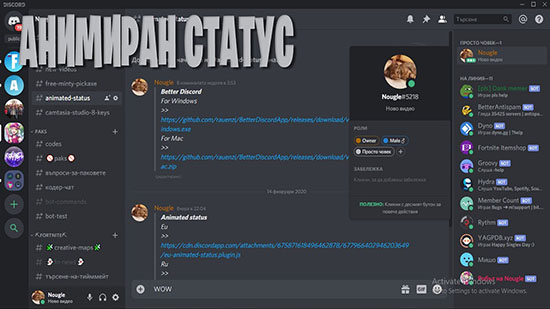
Скачивание и установка BetterDiscord
Приложение BetterDiscord, позволяющее сделать статус в дискорде, который меняется, скачивается следующим образом:
- Перейдя на официальную страницу программы, надо скачать ее.
- Когда скачивание дополнения завершится, нужно открыть его в папке с выполненными загрузками.
- Чтобы установка была продолжена, требуется подтверждение согласия с правилами использования.
- В еще одном активном окне необходимо выбрать опцию Install Bandaged.
- Галочкой нужно отметить Install To Stable, когда загружена стандартная версия Discord. Путь к имеющимся файлам может определяться автоматически. Однако когда такого не произошло, место нахождения исполняемого файла придется указывать вручную.
- Дождавшись, когда окончится инсталляция, надо закрыть активное окно и перезагрузить программу Дискорд.

Создание плагина для меняющегося статуса
Важная стадия – создание отвечающих за то, чтобы статус в дискорде менялся сам, плагинов. Самостоятельно писать их, изучая JavaScript, не придется, потому что рабочий код уже создан. Пользователям останется лишь переместить его в специальный файл и перенаправить в программу Discord:
- После установки Дискорд надо перейти в него, а потом открыть меню с предлагаемыми настройками.
- В появившихся подпунктах надо кликнуть по подразделу Plugins.
- Далее, нужно выбрать директорию, в которой размещены плагины – необходимо нажать соответствующую кнопку, расположенную сверху.
- Папка будет пустая, потому что нет пользовательских плагинов.
- Кликнув по пустому месту ПКМ, в появившемся меню необходимо навести курсор на «создание» и выбрать «текстовая документация».
- Выбрав стандартный вариант названия для сохраненного файла, надо дважды кликнуть мышкой, чтобы открыть дополнение через программу «Блокнот».
- Вставив указанный на картинке код, надо открыть подменю «Файлы» и выбрать подпункт «сохранение». Это можно сделать, воспользовавшись комбинацей Ctrl, Shift и S.
- Перед сохранением плагина в «блокноте», необходимо установить для документа «Тип файлов» – «Все пользовательские файлы».
- Далее, надо задать название animated-status.plugin.js и подтвердить выполнение процедуры сохранения.
- После этого содержимое созданной директории будет выглядеть как на фотографии. Элемент в пользовательском формате txt можно удалять, потому что он не будет больше нужен.
- Чтобы проверить успешное добавление плагина, надо открыть в Discord подраздел Plugins.
- Плагин активируется за счет того, что перемещается ползунок. Основные пользовательские настройки выполняются в отдельном всплывающем окне.
Настройка меняющегося статуса
После того, как создан плагин для работы с анимированным статусом, можно переходить к процедуре его настройки и включить новый режим отображения на странице информации.
Получение авторизационного токена
Для совершения автоматических действий по смене статуса необходим авторизационный токен. Получить его можно следующим образом:
- Вернувшись в основное меню приложения, надо нажать по аватарке, чтобы установить пользовательский переливающийся статус. Это нужно, чтобы в дальнейшем искать токен было проще.
- В появившемся меню надо выбрать вариант «задание пользовательского статуса».
- Далее, следует ввести какой угодно статус. Он будет присвоен пользователю на время. Изменения необходимо сохранить.
Добавление статусов для изменения
Далее, следует выбрать период, через который будет меняться созданный динамичный статус. При этом порядок действий следующий:
- Надо снова нажать на меню и использовать комбинацию Ctrl, Shift и I, чтобы открыть консоль разработчика.
- Перейдя в подраздел Network, необходимо выбрать science и headers.
- На следующем этапе требуется нажать authorization, скопировать код как на фото.
- Вставив код в отведенное поле плагина, который был создан ранее, можно выбрать прикольные эмодзи из списка. Их надо просто скопировать и вставить в плагин, меняющий движущийся статус.
- Выставив трехсекундную задержку, надо написать в кавычках текст как на фото.
- Сохранив изменения, нужно покинуть меню и проверить скорость, с которой происходит выбранная анимация.
При работе с Better Discord важно учитывать, что использованием такого плагина лучше не злоупотреблять. Его рекомендуется отключать, чтобы не сработала система блокировки возможных подозрительных действий. Благодаря этому приложению, можно установить переключающийся статус на Android, iOS, в браузере.